
Cómo hacer una copia de seguridad del calendario en Android con facilidad [Actualizado]

Es vital hacer una copia de seguridad de los calendarios en Android ya que algunos de nosotros podemos registrar los eventos más importantes o las listas de tareas pendientes en la aplicación Calendario y configurar un recordatorio para recordárnoslo. Sin embargo, Android no proporciona una solución de copia de seguridad completa para que podamos realizar copias de seguridad de los calendarios. No te desanimes si sigues buscando las medidas durante algún tiempo. Exportarás el calendario Android a algún lugar con las dos soluciones más accesibles y efectivas desde que estás aquí.
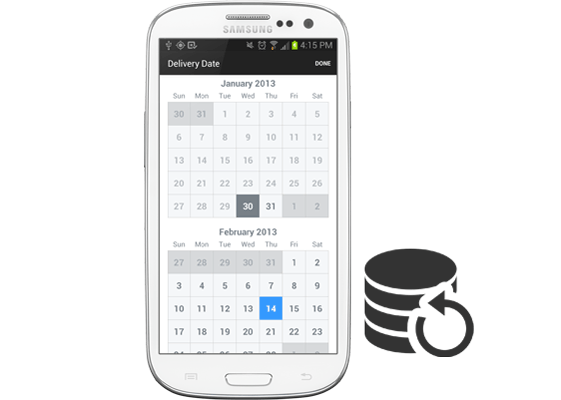
Sincronizar el calendario Android con una cuenta de Google es una forma común de hacer una copia de seguridad del calendario Android . Y no es necesario instalar ninguna aplicación durante la copia de seguridad. Sin embargo, este método sólo sincroniza sus datos. Si eliminas accidentalmente algo en tu calendario mientras estás conectado a Internet, ese contenido también se eliminará de tu cuenta de Google.
¿Cómo hago una copia de seguridad de mi calendario en mi teléfono Android en Google?
Paso 1. Navegue hasta "Configuración" de Android > "Cuentas y sincronización" > "Agregar cuenta" > "Google" > ingrese sus credenciales de Google para iniciar sesión.
Paso 2. Activa la opción "Sincronizar calendario". Sincronizará automáticamente todos los calendarios con su cuenta de Google.

Si aún no ha configurado su dispositivo Android para realizar copias de seguridad, necesitará herramientas de copia de seguridad especializadas para salvaguardar sus datos. Phone Backup es uno de los mejores programas del mercado de aplicaciones Android para realizar una copia de seguridad completa de su dispositivo Android . Con solo un clic, puede realizar copias de seguridad selectivas de archivos, incluidos calendarios, desde su teléfono Android a una computadora .
Funciones clave de la copia de seguridad del teléfono
¿Cómo hago una copia de seguridad de Google Calendar en Android en mi computadora?
01 Después de instalar la aplicación, ejecútela y toque "Copia de seguridad del teléfono" en el kit de herramientas.

02 Conecte su teléfono Android a la PC mediante un cable USB. Asegúrese de haber habilitado la depuración USB en su teléfono. Si usa Android 4.2.2 y superior, aparecerá una ventana emergente en la pantalla pidiéndole que permita la depuración USB. Simplemente toque "Aceptar" para continuar. Cuando esté conectado, elija la opción "Mi copia de seguridad" en la interfaz para continuar.

03 En la nueva ventana, seleccione el tipo de archivo que desea respaldar, específicamente "Calendario". Luego, haga clic en "Copia de seguridad" y su computadora iniciará el proceso.

04 Todo el proceso de copia de seguridad tardará unos minutos. Mantenga su dispositivo Android conectado y no lo use antes de que finalice todo el proceso. Una vez completado, puede hacer clic en el botón "Ver copias de seguridad" para verificar las copias de seguridad en su PC.
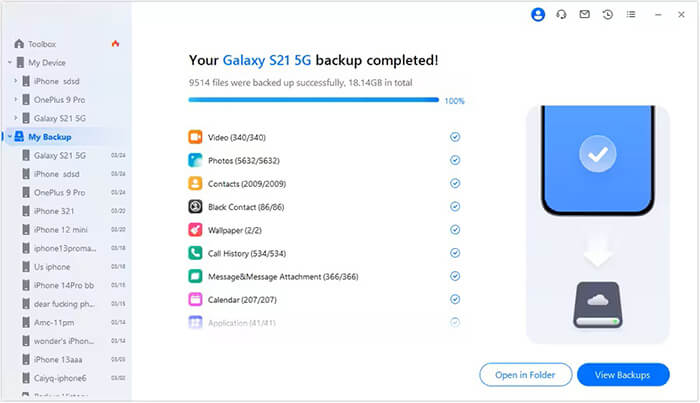
1. ¿Por qué es importante para nosotros la copia de seguridad del calendario Android ?
La copia de seguridad del calendario Android es crucial ya que los calendarios organizan nuestros horarios, nos recuerdan eventos y fomentan buenos hábitos de planificación. También facilitan la comunicación y mantienen el orden en las reuniones de negocios. Las copias de seguridad periódicas evitan la pérdida de datos debido a restablecimientos de fábrica , eliminaciones o actualizaciones de software.
2. ¿Puedo hacer una copia de seguridad de mi calendario Android en otros servicios en la nube además de Google?
Sí, puedes utilizar servicios de almacenamiento en la nube de terceros como Dropbox, OneDrive o Box para hacer una copia de seguridad de tu calendario. Sin embargo, esto generalmente requiere que exportes el calendario como un archivo ICS desde tu dispositivo y lo cargues manualmente en el almacenamiento en la nube.
3. ¿Qué debo hacer si falla la copia de seguridad de mi calendario Android ?
Si su copia de seguridad falla, asegúrese de que su dispositivo esté conectado correctamente a Internet (si usa sincronización en la nube) o a la computadora (si usa software de copia de seguridad). Además, verifique que tenga suficiente espacio de almacenamiento en el destino de la copia de seguridad y que la aplicación de calendario tenga los permisos necesarios para acceder y transferir datos.
4. ¿Qué sucede con los datos de mi calendario si cambio de cuenta de Google?
Si cambia de cuenta de Google, los datos del calendario de la cuenta anterior no se transferirán automáticamente a la nueva. Debería exportar el calendario de la cuenta anterior e importarlo a la nueva manualmente o utilizar herramientas de terceros.
Eso es todo sobre cómo hacer una copia de seguridad de los calendarios en un teléfono Android . Es posible que algunas personas no quieran hacer una copia de seguridad del calendario Android con una cuenta de Google por diversos motivos. En este caso, puedes hacer una copia de seguridad de los calendarios directamente desde Android a la PC con Phone Backup . Todo el proceso de copia de seguridad sólo tomará unos minutos y no consumirá la red. Por supuesto, usted decide si desea hacer una copia de seguridad del calendario Android en una computadora o en una cuenta de Google.
Si espera obtener soporte técnico profesional durante la copia de seguridad, deje un comentario a continuación.
Artículos relacionados:
5 formas de exportar calendarios Samsung sin problemas [probado y seguro]
Cómo restaurar eventos del calendario en un teléfono Android (tasa de éxito del 98%)
3 formas sencillas de transferir tu calendario de Android a iPhone
¿Cómo transferir calendarios de Samsung a Samsung sin dolor? (Guía completa)

 Transferencia Android
Transferencia Android
 Cómo hacer una copia de seguridad del calendario en Android con facilidad [Actualizado]
Cómo hacer una copia de seguridad del calendario en Android con facilidad [Actualizado]